使用ppt内部的SmartArt制作组织结构图
来源:网络收集 点击: 时间:2024-06-16【导读】:
以前曾介绍过使用word中的SmartArt制作组织结构图和流程图。现在将对PowerPoint中SmartArt的使用做一些介绍。工具/原料more电脑PowerPoint方法/步骤1/6分步阅读 2/6
2/6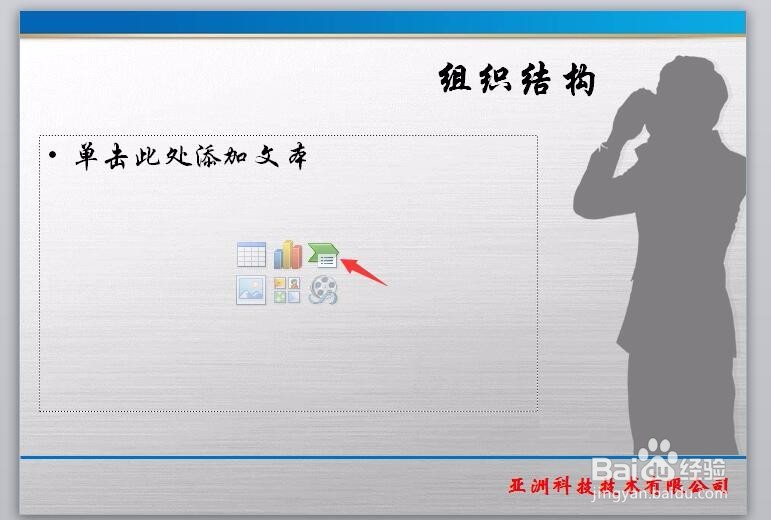 3/6
3/6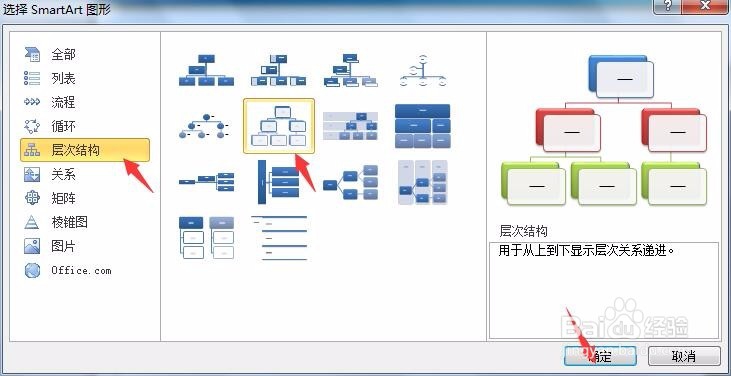 4/6
4/6 5/6
5/6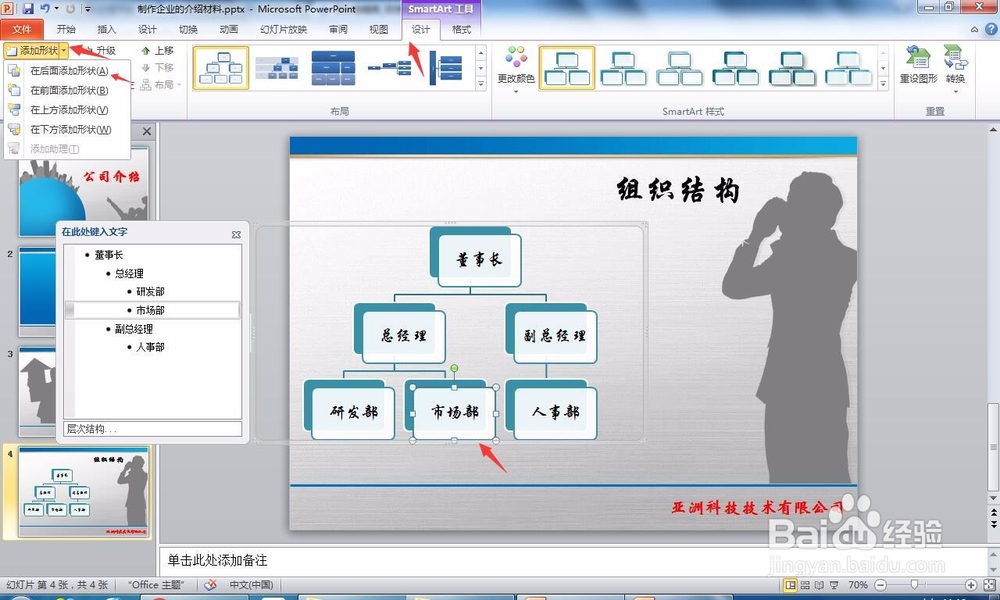 6/6
6/6
 PPTSMARTART组织结构图
PPTSMARTART组织结构图
新建一幻灯片,输入标题文档,并调整期对齐方式。“插入”--“插图”--“图片”,在弹出的插入图片对话框选择合适的图片,点击插入。调整位置结果如下图。
 2/6
2/6在该幻灯片的“内容占位符”中,单击“插入SmartArt图形”如下图所示
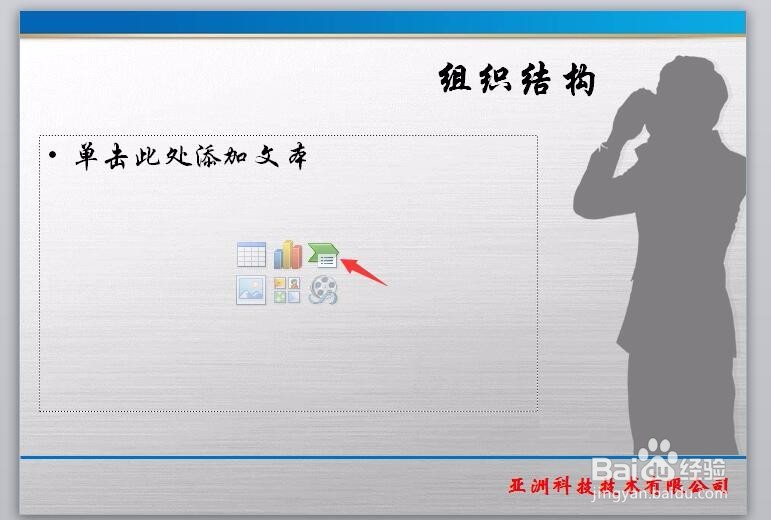 3/6
3/6在“SmartArt图形”对话框中,选择“层次结构”选项,并选择满意的结构样式。单击确定按钮后,自动插入SmartArt图形,如下图。
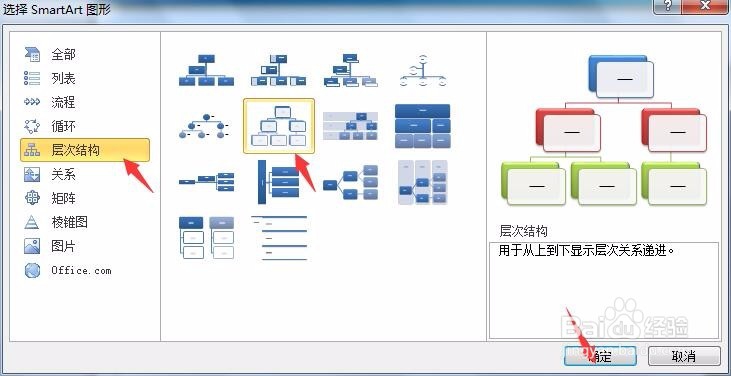 4/6
4/6单击SmartArt中的文本字样,然后输入相应文本,如下图所示。
 5/6
5/6选中“市场部”形状文本,在“SmartArt工具-设计”选项卡下的“创建图形”选项组中,单击“添加形状”,并根据需要萱蕚添加位置即可。
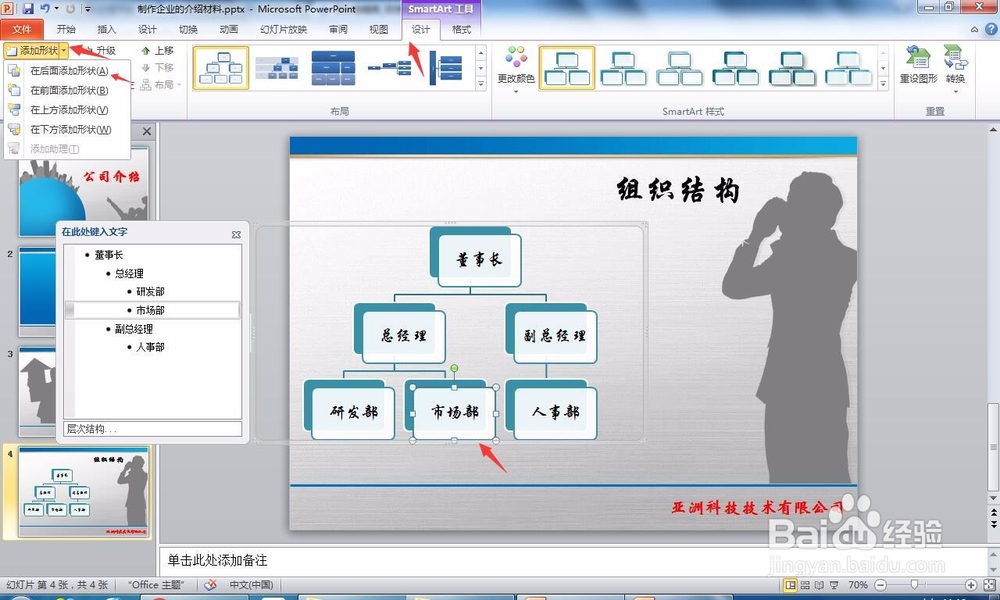 6/6
6/6此时,在市场部的形状后增加了一个空白图形,右击该空白形状,在弹出的快捷菜单中选择“编辑文字”,然后输入文字即可。重复步骤5的操作,完成整个组织结构图如下。

 PPTSMARTART组织结构图
PPTSMARTART组织结构图 版权声明:
1、本文系转载,版权归原作者所有,旨在传递信息,不代表看本站的观点和立场。
2、本站仅提供信息发布平台,不承担相关法律责任。
3、若侵犯您的版权或隐私,请联系本站管理员删除。
4、文章链接:http://www.1haoku.cn/art_904361.html
上一篇:iphone怎么关闭建议强密码
下一篇:俭让小郡肝砂锅串串香之——特色盘盘菜
 订阅
订阅